사람들이 영화, TV 시리즈, 뮤직 비디오와 같은 비디오 콘텐츠를 다운로드할 때 M4V 파일을 사용합니다. M4V 파일 형식을 만든 회사인 Apple은 일부 파일에 DRM 저작권 보호를 포함했을 수 있습니다. 기기에 iTunes가 설치된 사용자에게는 실용적인 형식이지만 iTunes가 없는 다른 스트리밍 플랫폼 및 시스템과 호환되지 않습니다. 비디오 변환기가 필요할 수 있습니다. M4V를 MOV로 변환 이 시간. 여기서 우리는 몇 가지를 소개합니다 M4V 파일을 변환할 수 있는 변환기 M4V를 MOV로 자유롭고 쉽게 변환합니다.
검색 중인 항목에 따라 테스트할 수 있는 여러 변환기가 있습니다. 소프트웨어 또는 웹 기반 변환 중 어떤 방법을 선호하든 다음은 M4V를 MOV로 변환하는 방법에 대한 자세한 설명입니다.
내용 : 파트 1. Mac/Windows에서 M4V를 MOV로 쉽게 변환파트 2. M4V를 MOV로 변환하는 최고의 무료 변환기파트 3. M4V는 MOV와 동일합니까?4 부. 결론
파트 1. Mac/Windows에서 M4V를 MOV로 쉽게 변환
iMyMac 비디오 컨버터 사용하기 쉬운 고품질 변환 프로그램을 위해 M4V 파일을 MOV 및 다른 종류의 파일로 변환합니다. Video Converter는 다른 많은 파일 형식도 변환할 수 있습니다. 또한 이 소프트웨어는 이해하고 사용하기 쉬운 직관적인 디자인을 가지고 있으므로 익숙해지는 데 오래 걸리지 않습니다.
다음은 이 프로그램을 최대한 활용할 수 있도록 Video Converter가 있는 모든 Mac 또는 PC에서 M4V를 MOV로 변환하기 위해 수행해야 하는 몇 가지 작업입니다.
- Mac이든 Windows이든 상관없이 컴퓨터에서 Video Converter를 시작합니다. 간단히 로그인 귀하의 계정에 대한 액세스 권한을 부여합니다.
- M4V 파일을 포함한 다른 모든 파일을 프로그램 창에 놓을 수 있습니다.
- 출력 형식으로 MOV를 선택합니다.
- 이제 사용자 인터페이스 내에서 파일을 편집할 수 있다는 것이 매우 분명해졌습니다.
- 다음을 선택하면 설정 변경 사항을 저장할 수 있습니다. 찜하기
- 클릭하면 수출 버튼을 누르면 변환 프로세스가 즉시 시작됩니다.

파트 2. M4V를 MOV로 변환하는 최고의 무료 변환기
수동 브레이크
HandBrake는 또 다른 무료 다운로드이며 M4V를 MOV로 변환할 수 있는 VLC와 같은 다른 다운로드 가능한 프로그램의 대안을 사용합니다. M4V 파일을 바로 MOV로 변환할 수 없으므로 명심하십시오. 그러나 MP4로 트랜스코딩한 다음 파일 이름을 변경하여 MOV로 트랜스코딩하는 데 사용할 수 있습니다. 다운로드하자마자 사용법도 매우 간단합니다. HandBrake를 사용하여 M4V를 MOV로 변환하려면 다음과 같은 간단한 방법을 따르십시오.
- 첫째, 다운로드 핸드브레이크 및 설치 그것.
- 변환하려는 파일을 선택합니다.
- 파일을 저장할 위치를 결정합니다.
- 출력 형식 결정.
- 스타트 변환 절차.
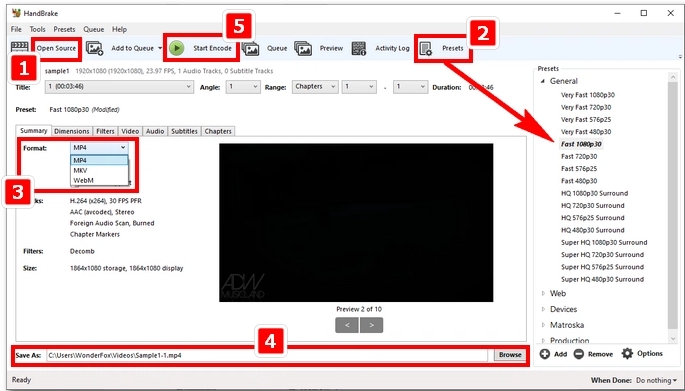
퀵타임
Mac용 최고의 멀티미디어 응용 프로그램 중 하나는 다음과 같습니다. 퀵타임. MP4, AVI, MP3, AIFF, MOV, M4V, 3GPP 및 M4A를 포함하여 다양한 비디오, 사진 및 오디오 파일 형식을 지원합니다. 미디어 재생 외에도 화면 녹화, 오디오 녹화, 비디오 클립 분할, 회전, 트리밍 및 비디오에서 사운드 제거와 같은 추가 기능이 있습니다. QuickTime은 Mac에서 M4V를 MOV로 변환하려는 경우 탁월한 옵션입니다. QuickTime을 사용하여 M4V를 MOV로 변환하는 방법을 알아보려면 아래 단계를 참조하십시오.
- 실행 QuickTime Player에서 파일 > 파일 열기를 선택하고 M4V 파일을 찾아 선택한 다음 엽니다.
- 에서 해상도를 선택하세요. 수출 파일 > 다른 이름으로 내보내기를 클릭하여 메뉴를 엽니다.
- 생성된 파일에 제목을 지정하고 출력 위치를 선택합니다.
- 클릭하여 M4V를 MOV로 변환 찜하기 옵션을 선택합니다.
iMovie와
iMovie는 또 다른 내장 Apple 소프트웨어입니다. 사용자가 파일 확장자를 변경해야 하지만 "변환"은 실제로 파일을 MOV에 저장하고 변환을 실행하는 것과 더 유사합니다.
최신 버전의 iMovie에서 지원하는 다양한 비디오 편집 옵션을 사용하여 변환된 동영상을 변경할 수 있습니다. 비디오 병합 및 분할과 같은 기본 도구부터 사람 감지 및 녹색 화면을 포함한 보다 정교한 도구에 이르기까지 다양한 도구를 사용하여 변환된 필름을 수정할 수 있습니다.
VLC
이해하지 못하지만 무료 범용 M4V to MOV 변환기를 찾고 계십니까? M4V와 MOV의 차이점? VLC는 실용적인 옵션입니다. VideoLAN 클라이언트라고도 하는 VLC는 비영리 VideoLAN에서 만들었습니다. 이 프로그램은 사용이 간편하고 거의 모든 장치에서 작동합니다. 또한 VLC는 효율적인 하드웨어 디코딩과 거의 모든 파일 형식을 지원합니다. VLC는 완전 무료이며 매우 사용자 친화적이라는 장점이 있습니다. 프로그램과 관련된 비용이 없기 때문에 사용자 추적, 스파이웨어 또는 광고에 대해 걱정할 필요가 없습니다.
- VLC는 장치에 다운로드하여 설치할 수 있습니다.
- M4V 파일은 변환 라이브러리에 추가해야 합니다.
- 변환 형식을 선택하십시오.
- 변환된 파일을 저장할 위치를 결정합니다.
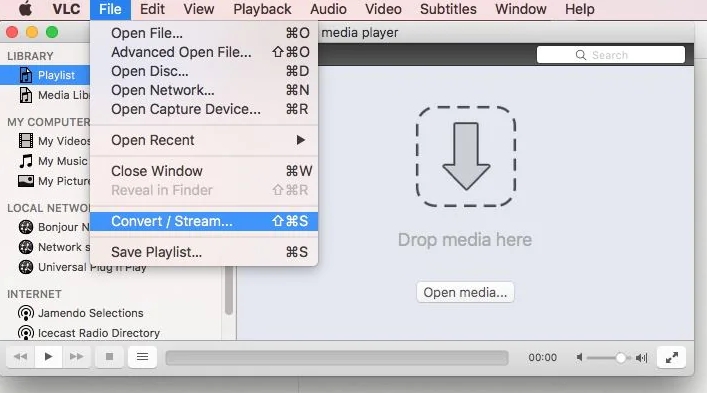
CloudConvert
라이벌과 비교하여 CloudConvert는 M4V에서 MOV로의 변환 서비스 이상을 제공하기 때문에 신선한 공기를 제공합니다. 요구 사항에 맞게 CloudConverter를 사용하여 출력 설정을 자유롭게 조정할 수 있습니다. 또한 전자책, 아카이브 등 다양한 형태의 문서를 변환할 수 있어 다양한 상황에서 유용하다. 설정을 완벽하게 제어하여 변환하려는 사용자에게는 이 디지털 변환기가 최선의 선택입니다.
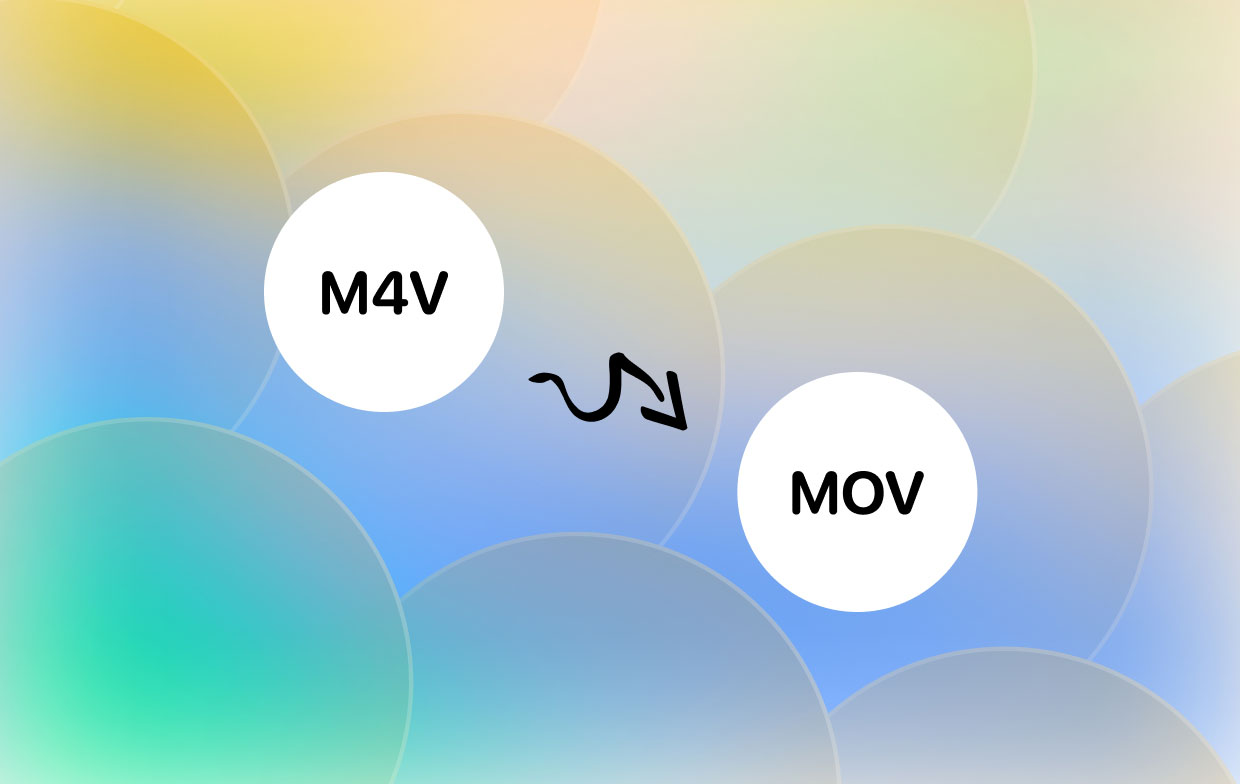
파트 3. M4V는 MOV와 동일합니까?
특정 멀티미디어 파일은 M4V 및 MOV라는 파일 컨테이너에 저장됩니다. 둘 다 같은 제작자인 Apple에서 나왔지만 특정 하드웨어 및 소프트웨어와의 호환성은 다양합니다. M4V 파일은 iTunes에서 사용하기 위해 생성되지만 MOV 파일은 QuickTime에서 사용하기 위한 것이므로 해당 프로그램이 파일을 볼 수 있는 기본 응용 프로그램으로 남습니다. H.264 비디오 및 AAC/Dolby Digital 오디오 코덱과 함께 M4V는 MP4 형식만 사용합니다. 두 MP4 코덱은 다른 많은 코덱과 함께 MOV에서 지원됩니다. 다양한 프로그램을 사용하여 M4V를 MOV 및 기타 다양한 파일 형식으로 변환할 수 있습니다. 이 페이지를 참조하고 가장 마음에 드는 것을 선택하십시오.
4 부. 결론
이제 이 가이드를 읽은 후 M4V를 MOV로 변환하는 것이 간단한 프로세스라는 것을 알게 될 것입니다. iMyMac Video Converter는 비디오 형식을 변환하는 최고의 도구 중 하나이며 MOV를 AVI로 변환 도. 원하는 경우 앞서 언급한 기술 중 하나를 사용하여 M4V 파일 형식을 MOV 파일로 변환할 수 있습니다.



